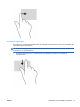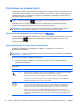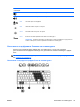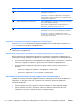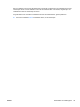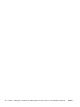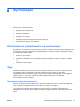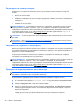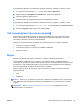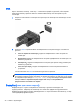Reference Guide - Windows 8.1
Table Of Contents
- Въведение
- Опознайте компютъра си
- Свързване към мрежа
- Навигация с помощта на клавиатурата, жестове с пръсти и посочващи устройства
- Използване на посочващи устройства
- Използване на клавиатурата
- Мултимедия
- Управление на захранването
- Изключване на компютъра
- Задаване на опциите на захранването
- Използване на режимите за икономия на енергия
- Използване на захранване от батерията
- Откриване на допълнителна информация за батерията
- Използване на функцията за проверка на батерията
- Показване на оставащия заряд на батерията
- Максимално увеличаване на времето за разреждане на батерията
- Мерки при ниски нива на батерията
- Поставяне или изваждане на батерията
- Съхраняване на заряда на батерията
- Съхранение на батерия, която може да се сменя от потребителя (само при някои модели)
- Изхвърляне на батерия, която може да се сменя от потребителя
- Смяна на батерия, която може да се сменя от потребителя
- Използване на външно променливотоково захранване
- Хибриден графичен режим и AMD с двоен графичен режим (само при някои модели)
- Външни карти и устройства
- Дискови устройства
- Защита
- Защита на компютъра
- Използване на пароли
- Използване на антивирусен софтуер
- Използване на софтуер за защитна стена
- Инсталиране на критично важни актуализации за защита
- Използване на HP ProtectTools Security Manager (само при някои модели)
- Поставяне на допълнителен защитен кабел
- Използване на четеца за пръстови отпечатъци (само при някои модели)
- Поддръжка
- Архивиране и възстановяване
- Computer Setup (BIOS), MultiBoot и инструмент за хардуерна диагностика на компютъра на HP (UEFI)
- Поддръжка на клиенти
- Технически данни
- Пътуване с компютъра
- Отстраняване на неизправности
- Източници на информация за отстраняване на неизправности
- Разрешаване на проблеми
- Компютърът не може да стартира
- Екранът на компютъра е празен
- Софтуерът не функционира нормално
- Компютърът е включен, но не отговаря
- Компютърът е необичайно топъл
- Някое от външните устройства не работи
- Безжичната мрежова връзка не работи
- Дискът не се възпроизвежда
- Филмът не се вижда на външен дисплей
- Процесът на записване на диск не започва или спира, преди да е приключил
- Електростатично разреждане
- Азбучен указател
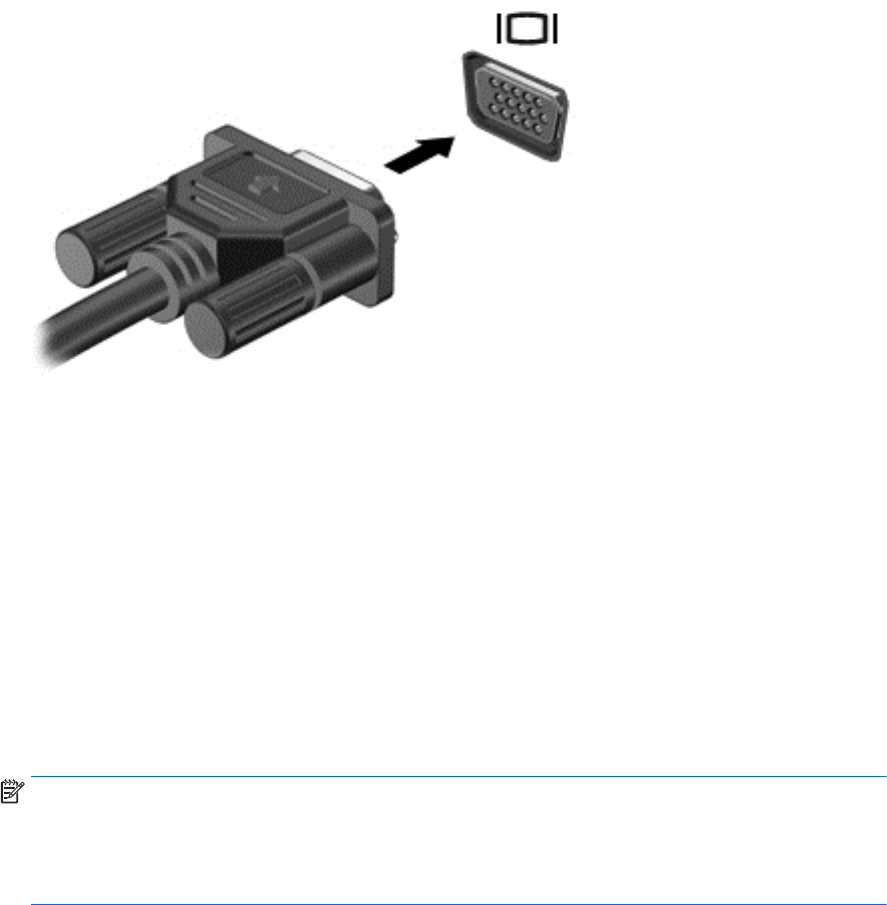
VGA
Портът за външен монитор – VGA порт – е аналогов интерфейс за дисплей, който свързва
външно дисплейно устройство VGA като външен VGA монитор или VGA проектор към
компютъра.
1. Свържете VGA кабела от монитора или проектора към VGA порта на компютъра, както е
показано.
2. Натиснете fn+f4 за превключване на изображението на екрана между 4 състояния на
дисплея:
●
Само на екрана на компютъра: Гледане на изображението само на екрана на
компютъра.
●
Дублиране: Гледане на изображението на екрана едновременно на компютъра и на
външното устройство.
●
Разширение: Гледане на изображението на екрана, разгърнато между компютъра
и
външното устройство.
●
Само на втори екран: Гледане на изображението само на екрана на външното
устройство.
С всяко натискане на fn+f4 състоянието на дисплея се променя.
ЗАБЕЛЕЖКА: За най-добри резултати, особено ако сте избрали опцията „Разширение“,
регулирайте разделителната способност на екрана на външното устройство, както следва.
От стартовия екран въведете контролен панел, а след това изберете Контролен панел.
Изберете Облик и персонализиране. В Дисплей изберете Настройване на
разделителната способност на екрана.
DisplayPort (само при някои модели)
DisplayPort портът служи за свързване на компютъра с допълнително видео- или
аудиоустройство – например HD телевизор или съвместим цифров или аудиокомпонент.
DisplayPort предоставя по-висока производителност от порта за външен VGA монитор, а също
така подобрява цифровата връзка.
40
Глава 5 Мултимедия BGWW